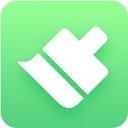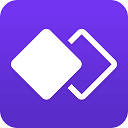360安全卫士怎么设置摄像头防偷窥
作者:本站整理 时间:2016-10-07
我们会用到大量的软件,有些软件可能会强制性的开启我们的摄像头,这样对我们的隐私造成危害,可能会被不法分子诈骗钱财。360安全卫士就有一个摄像头防护的功能。
360安全卫士:点击此处进行下载
1、点击电脑有下角的360安全卫士图标。

2、选择下图的箭头所指的‘’安全防护中心。

3、点击系统防护的查看状态。

4、找到摄像头防护点击开启。

5、接着会弹出提示,点击‘’确定‘’即可。
6、其实,我们没装摄像头,但希望对你有帮助。

以上就是今天优优小编带给大家的360安全卫士怎么设置摄像头防偷窥方法教程了,大家看了小编的教程是否有所了解?希望对大家有所帮助,谢谢大家的支持!